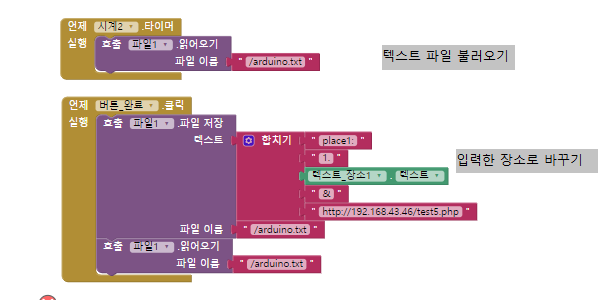세계미래보고서 2030-2050
"익명성과 기다림이 사라진다"
사물인터넷이 실현되면 익명성은 없어지게 된다.
따라서 개인정보 보호를 위해 블록체인을 공부해야겠다.
"죽음이 멀어지면 종교도 함꼐 멀어진다"
죽음의 공포를 감소시킨 덕분에 종교가 약화된다고 하였다.
하지만 나는 사람들이 죽음의 공포외에 다른 이유를 들어서라도 종교를 믿을 것 같다.
"국어,영어,수학 사라지고 소통, 창의성, 분석력, 협업 배운다"
이미 나와있는 학문을 배우는 것은 컴퓨터보다 잘할 수 없다.
따라서 컴퓨터가 아직 정복하지 못한 소통, 창의석, 분석력, 협업을
배워야한다는 것에 동의한다.
일을 하는것은 컴퓨터가 잘하지만,
어떤 일을 해야되는지는 인간이 알기때문이다.
"대학 교수가 가장 먼저 사라진다"
온라인 강의가 표준화 되면서 오프라인의 수업이
점차 사라질 것이라고 하였다.
지식을 전수하는 것 또한 미래엔 컴퓨터가 대체하기 때문에
이 생각에 동의한다.
"제조업이 가정과 사무실로 들어온다"
3D프린터가 완성되면 제조업은 없어질 것이다.
그와함께 운송업과 소매업체들이 사라질 것이다.
그렇다면 쓰레기도 줄 것이고, 도로에 차가 없어질 것이다.
"20세기의 인권운동, 21세기의 기후운동"
인간이 일을 할 필요가 없다면 그 다음은 무엇일까?
지구를 살리는 것이 제일 시급한 문제인 것 같다.
인간의 할 일은 '지구를 외부 위험으로부터 지키는 것'으로 생각하고있다.
에코사이드(ecocide)를 하지 않도록 노력해야 겠다.
"태양광발전의 궁극적 형태 우주태양광"
우주에서 24시간 태양빛으로 태양광 발전을 하고
그 전기를 지구로 보내는 우주태양광발전이 흥미로웠다.
일본이 이 계획을 발표했다는데 대단하다고 생각한다.
"기술 발전의 발목을 잡는 특허제도"
특허때문에 빠른 발전을 하는데 걸림돌이 된다고 하였다.
내가 특허가 없어서 그런지 특허자의 이름을 첨부하면
그 기술을 쓸 수 있게 하면 좋겠다는 생각을 하였다.
돈이 문제다.